
Le presentazioni sono una cosa curiosa.
Molte persone li odiano con la passione di mille soli ardenti. Eppure ci sono molti che amano sperimentare con la tipografia. La psicologia della tipografia La psicologia della tipografia È stato ripetuto più e più volte: i caratteri trasmettono emozioni. Leggi di più e colora nelle loro diapositive. Indipendentemente dal team in cui ti trovi, dovresti sapere che esistono altre opzioni per le presentazioni su Linux oltre a LibreOffice Impress. Non sto parlando di strumenti online come Prezi Better Than PowerPoint: 3 strumenti online per creare presentazioni meravigliose meglio di PowerPoint: 3 strumenti online per la creazione di presentazioni splendide Sia per la scuola, la vita professionale, o praticamente per qualsiasi altro motivo, presentazioni sono alcuni degli strumenti più utili per organizzare e trasmettere informazioni agli altri. Tutti li creano su base regolare ... Leggi di più, perché questa volta i riflettori sono su app desktop meno conosciute. Sono leggeri, potenti e diversi da quelli a cui sei abituato.
ffDiaporama
Lo scopo principale di ffDiaporama non è quello di creare presentazioni: è in realtà un'applicazione di creazione di filmati. Mentre è relativamente semplice rispetto ad altri strumenti di editing video per Linux 7 Free Open Source Video Editors per Linux 7 Open Source Video Editors per Linux L'editing video su Linux è in costante miglioramento. Una buona selezione di software di editing video open source è ora disponibile per gli utenti Linux, e abbiamo sette dei migliori per te da provare. Per saperne di più, ffDiaporama supporta diversi effetti e filtri per immagini e animazioni, ti consente di aggiungere musica ai video e combinare più clip in un film. All'inizio l'interfaccia potrebbe sembrare scoraggiante, ma mettere insieme una presentazione non è troppo difficile.

Se provi a ffDiaporama, ti accorgerai che non c'è nulla che ti impedisca di creare presentazioni con esso. Invece di importare video, aggiungerai testo come Titoli e grazie alle estensioni come Texturemate e OpenClipart puoi inserire diverse forme e sfondi in diapositive.
ffDiaporama è particolarmente adatto per screencast Creare Screencast Incredibili Con Bandicam Creare Screencast Incredibili Con Bandicam Screencasting è un modo fantastico per illustrare l'uso di software o giochi. Bandicamp si distingue dagli altri strumenti per semplicità e velocità. Leggi altro o presentazioni multimediali, che possono essere renderizzate in uno dei tanti formati video supportati, in Full HD o come video più leggero per smartphone e Web. Parlando di Web, ffDiaporama rende possibile caricare video su YouTube o Dailymotion. Puoi installarlo dai pacchetti forniti sul sito web ufficiale o compilarlo dal sorgente.
Professionisti:
- È possibile creare presentazioni video e presentazioni con musica di sottofondo
- Offre più di un centinaio di effetti di transizione
Contro:
- La curva di apprendimento dell'uso potrebbe essere troppo ripida
- Impossibile importare file PowerPoint o Impress
Impressionante
Se non vuoi rinunciare a Impress, ma vuoi comunque provare qualcosa di nuovo, Impressionante è una buona scelta. In poche parole, è uno strumento di post-elaborazione delle presentazioni. Crea una presentazione Slid.es: crea presentazioni facili e belle in due dimensioni Slid.es: crea presentazioni facili e belle in due dimensioni Parte del fare presentazioni professionali deriva dal concentrarsi su punti chiave ed evitare l'uso eccessivo di effetti. Un'altra parte viene dall'utilizzo dello strumento giusto per il lavoro. PowerPoint è un software straordinario, ma ... Leggi di più in qualunque applicazione tu voglia, esportalo in PDF, quindi usa Impressionante per visualizzarlo. Questo potrebbe sembrare contro-intuitivo (o semplicemente banale), ma Impressive ha alcune caratteristiche interessanti per impressionarti.
Innanzitutto, Impressive è super leggero e portatile. Non richiede installazione e puoi portarlo ovunque su una chiavetta USB. Inoltre, non ha un'interfaccia intrusiva o complicata; infatti, funziona semplicemente dal terminale. Metti la presentazione nella stessa directory di Impression, quindi digita ./impressive.py PresentationName.pdf nel terminale e inizia a scorrere la presentazione con la tastiera (tasti freccia, Spazio e Backspace) o con la rotella del mouse.
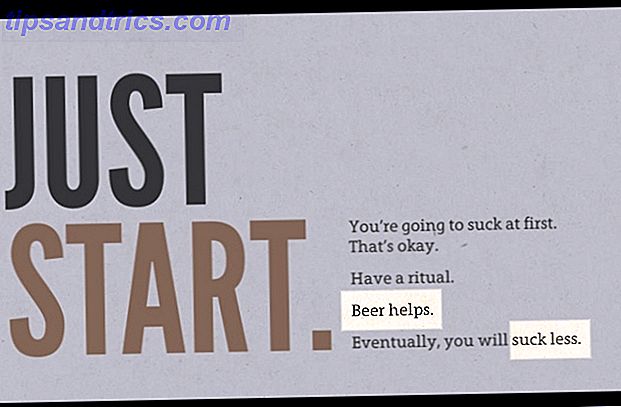
Il punto principale di Impression è quello di mantenere il pubblico focalizzato sulle parti importanti della presentazione. Puoi farlo disegnando caselle di evidenziazione intorno a parti di testo con il mouse, ingrandendo con il tasto Z o premendo Invio per attivare Spotlight che segue il cursore. Quando devi saltare a una diapositiva specifica o vuoi vedere tutte le diapositive contemporaneamente, accedi alla modalità Panoramica premendo il tasto Tab .
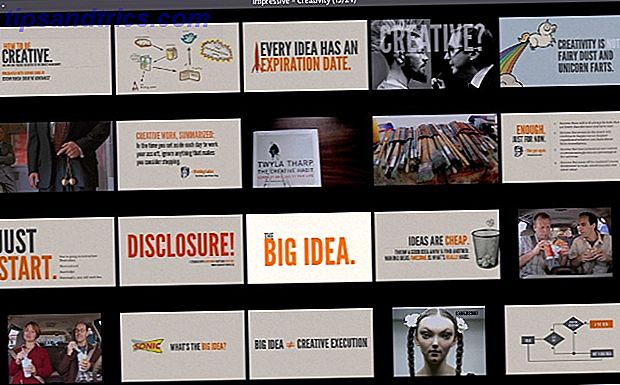
Come ogni altro strumento da riga di comando, Impression può essere eseguito con diverse opzioni (opzioni) aggiunte. Ad esempio, l'opzione -k o --auto-progress mostra una barra di avanzamento per la presentazione, mentre -f avvia Impressive in modalità finestra invece che a schermo intero. L'elenco completo delle opzioni è disponibile nella documentazione ufficiale. Lì troverai anche informazioni su come creare un file di impostazioni personalizzate per ogni presentazione.
Professionisti:
- Portatile e multipiattaforma, facile da navigare
- Offre funzionalità pratiche e accattivanti
Contro:
- Corre nel terminale, che potrebbe scoraggiare i principianti
- Qualsiasi configurazione oltre le basi richiede lo studio del manuale
Calligra Stage
Di tutti gli strumenti in questo testo, Calligra Stage è quello che probabilmente hai sentito, dato che fa parte della suite per ufficio di KDE Calligra vs LibreOffice: Qual è la Linux Office Suite più produttiva? Calligra vs. LibreOffice: qual è la Linux Office Suite più produttiva? Leggi di più . Precedentemente chiamato KPresenter, Calligra Stage non ha tante funzioni come LibreOffice Impress, ma ha un solido insieme di funzioni di base. Puoi utilizzare i modelli o creare una presentazione da zero con diapositive personalizzate e ci sono diversi effetti per le transizioni delle diapositive. Stage può funzionare con presentazioni Microsoft PowerPoint e MagicPoint, ma il suo formato file predefinito è ODF (o più precisamente, ODP).
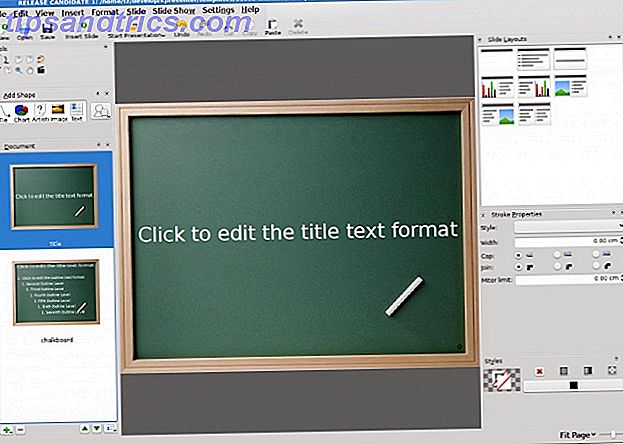
Oltre alle funzionalità che ci si aspetta da uno strumento di presentazione (come la navigazione e l'organizzazione delle diapositive), Stage consente di esportare le presentazioni in pagine HTML completamente funzionali, il che è fantastico se si desidera creare una presentazione PowToon rende semplice la creazione di video animati e presentazioni PowToon rende semplice la creazione di video animati e presentazioni Hai mai pensato a cosa sarebbe successo se diventasse drasticamente più economico, più veloce e più facile da produrre fantastici cartoni animati? Io ho. E poi ho scoperto PowToon e il loro nuovissimo servizio di presentazione, #Slides. Ulteriori informazioni o progettazione di un'infografica interattiva 10 dei migliori strumenti per la creazione di infografiche 10 dei migliori strumenti per la creazione di infografiche La storia di questa scienza visiva (o arte) e ci dice che l'infografica non è affatto un'invenzione della cultura digitale. L'unica differenza tra allora e ora è la quantità di informazioni ... Leggi di più. Stage utilizza le modalità di visualizzazione per scopi diversi, offrendo la visualizzazione normale per la modifica di diapositive, la vista note per l'aggiunta di note a ciascuna diapositiva e la sequenza diapositive in cui è possibile riorganizzare, rinominare, rimuovere o duplicare le diapositive.
È inoltre possibile abilitare una finestra mobile (una barra laterale all'interno della finestra Fase) in cui è possibile visualizzare tutte le diapositive come miniature, in un elenco dettagliato o in modalità Visualizzazione minima. Infine, la Presenter View ti aiuta a controllare il flusso della presentazione visualizzando le note sulle diapositive, un timer e la posizione corrente nella presentazione.
Stage può essere installato come applicazione standalone oppure è possibile utilizzare l'intera suite Office dai repository della maggior parte delle distribuzioni Linux. La buona notizia è che Stage è disponibile anche per Windows e OS X, e le notizie ancora migliori sono che una versione speciale di Calligra Gemini con interfaccia adattativa per tablet è in lavorazione. Potresti chiederti, ci sono cattive notizie?
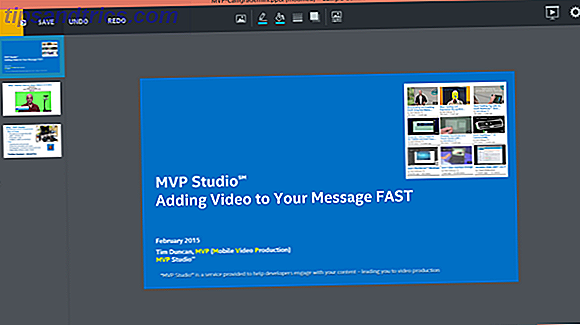
Bene, Stage (e l'intera suite Calligra) è ancora in fase di sviluppo; in effetti, una nuova versione è uscita qualche tempo fa. Ciò significa che mancano ancora alcune funzionalità, specialmente in termini di tweaking Stage stesso, poiché la finestra di configurazione è piuttosto limitata per un'applicazione KDE. Come nella maggior parte delle altre alternative di Microsoft Office, il supporto per i formati di file proprietari in Calligra Stage deve ancora essere migliorato.
Professionisti:
- Modalità di visualizzazione a portata di mano per un migliore controllo sulla presentazione
- È in sviluppo un'interfaccia innovativa per tablet
Contro:
- Manca le preferenze dell'applicazione e le funzionalità avanzate
- L'importazione di file PPT (X) non è sempre soddisfacente
SlideCrunch
Che cos'è PDFtk - Un'app per fascicolare, dividere, ruotare e filigranare i PDF PDFtk - Un'app per fascicolare, dividere, ruotare e filigranare i PDF Leggi di più sui file PDF, SlideCrunch è sulle presentazioni. Per gli utenti che non sono allergici alla riga di comando, questo strumento è un ottimo modo per gestire le presentazioni. Può unire file (PDF o SVG) in una presentazione, separare una presentazione in singole diapositive (immagini) e persino creare uno slidecast con narrazione audio. Se la tua presentazione ha delle note, SlideCrunch può sistemarle accanto alle diapositive per produrre un volantino preciso.
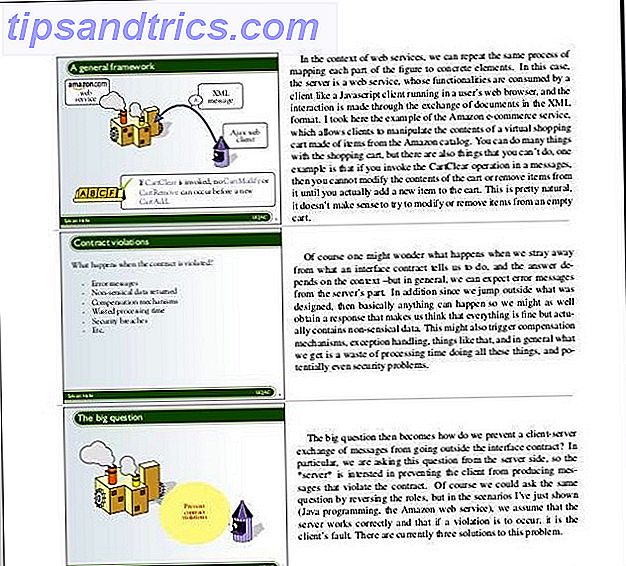
SlideCrunch non richiede installazione, sebbene abbia un elenco di dipendenze. Una volta soddisfatti, puoi eseguirlo come qualsiasi altro script eseguibile. Tuttavia, non farà molto per la tua presentazione se non specifichi le opzioni in un file di testo separato chiamato slideshow.txt . Questo file può contenere spunti per la durata della diapositiva, note per ogni diapositiva, informazioni sull'autore e altro. SlideCrunch può integrare il tuo attuale strumento di presentazione, ma difficilmente può sostituire un'applicazione a pieno titolo come Impress.
Professionisti:
- Fornisce un modo rapido per unire o dividere le presentazioni
- Pratico per generare dispense
Contro:
- Richiede l'uso di un terminale e un file di configurazione DIY
- La documentazione non è adatta ai principianti
Mentre Impress continua a regnare come l'alternativa imbattibile alle presentazioni di PowerPoint evolute: 4 alternative a PowerPoint e presentazioni a confronto con keynote evolute: 4 alternative a PowerPoint e Keynote a confronto Anche se puoi creare presentazioni davvero efficaci con PowerPoint e Keynote, queste applicazioni sono passate (non per menzionare relativamente costoso), ed è tempo di provare qualcosa di nuovo. Qui ci sono quattro alternative rinfrescanti. Per saperne di più, potrebbe non essere molto prima che le modifiche. Dopo tutto, i nuovi strumenti di office 9 delle migliori alternative gratuite ea basso costo a Microsoft Office 9 delle migliori alternative gratuite ea basso costo a Microsoft Office Microsoft Office ha dominato il mercato di documenti di testo, fogli di calcolo e presentazioni per anni, e per una buona ragione - è uno dei migliori. Tuttavia, c'è un inconveniente e questo è il prezzo .... Ulteriori informazioni sono all'orizzonte e le applicazioni di piccole dimensioni come quelle elencate qui hanno già i loro utenti. Mentre continuano a migliorare, alcuni di noi potrebbero persino iniziare a godersi le presentazioni.
Hai provato una di queste app o forse hai scoperto altri strumenti di presentazione per Linux? Come sempre, siete invitati a condividere le vostre esperienze e opinioni nei commenti.
Image Credits: Business vector disegnato da Freepik, ffDiaporama page screenshots, Calligra Stage screenshots page, Calligra Gemini project, SlideCrunch project page.



